
每次打开360浏览器,看到的是默认360导航页面。但是,有时候我们想要直接打开自己经常去的页面,怎么进行设置呢。接下来,小编就为大家演示一下360浏览器设置主页的过程吧。(小编比较常用的页面是“百度”。)
1、点击浏览器右上角的“工具”菜单。
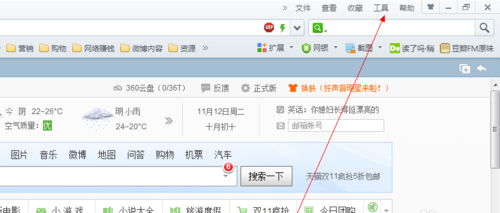
2、点击“选项”。
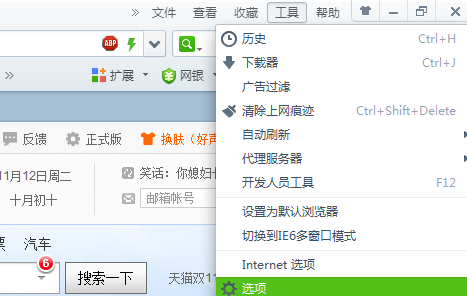
3、在设置页面点击“修改主页”。
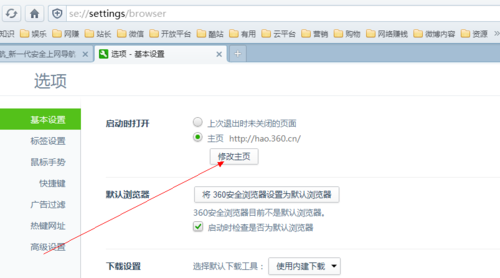
4、在设置对话框中,输入自己想要的主页地址,然后点击“确定”。
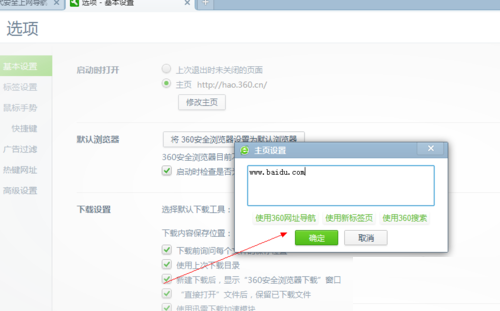
5、浏览器提示设置成功。
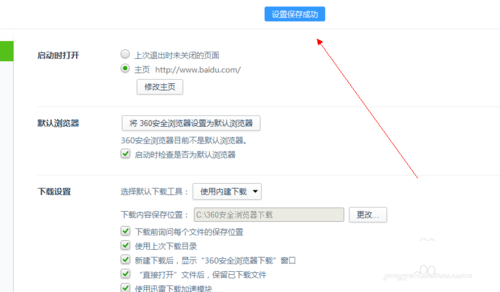
6、重新启动浏览器,打开的页面就是之前设置好的主页了。
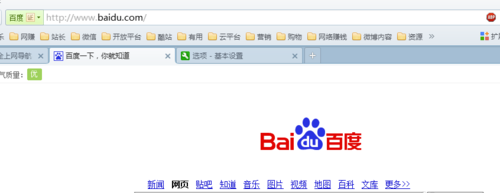
小伙伴们,你们学会了吗?赶紧试一试吧!

360浏览器自动刷新选项设置方法,360浏览器自动刷新选项设置方法360浏览器不安装插件自动刷新怎么设置?我们使用浏览器在游览器贴吧的时候,经常会不同的按“Ctrl+R”或者是“F5”来刷新页面。网上有很多...

360浏览器如何把网页保存图片,360是一款非常受欢迎的浏览器,用户在使用的时候可以获得各种便利,用户可以使用手机快速保存网页的页面,然后将这些信息保存为图片,那么就让我们一起来看看到底要如何操作吧!在需要保存整个网页信息的时候就非常需要使用这个功能,...

那么,在面对两者时我们应该怎么选择呢?360浏览器和极速浏览器哪个好?我们一起来探讨一些吧。

360浏览器桌面图标不见怎么办

360浏览器哪个版本有图片放大镜功能?一起看看吧!

360浏览器自动刷新选项设置方法,360浏览器自动刷新选项设置方法360浏览器不安装插件自动刷新怎么设置?我们使用浏览器在游览器贴吧的时候,经常会不同的按“Ctrl+R”或者是“F5”来刷新页面。网上有很多...

360浏览器如何把网页保存图片,360是一款非常受欢迎的浏览器,用户在使用的时候可以获得各种便利,用户可以使用手机快速保存网页的页面,然后将这些信息保存为图片,那么就让我们一起来看看到底要如何操作吧!在需要保存整个网页信息的时候就非常需要使用这个功能,...

那么,在面对两者时我们应该怎么选择呢?360浏览器和极速浏览器哪个好?我们一起来探讨一些吧。

360浏览器桌面图标不见怎么办

360浏览器哪个版本有图片放大镜功能?一起看看吧!